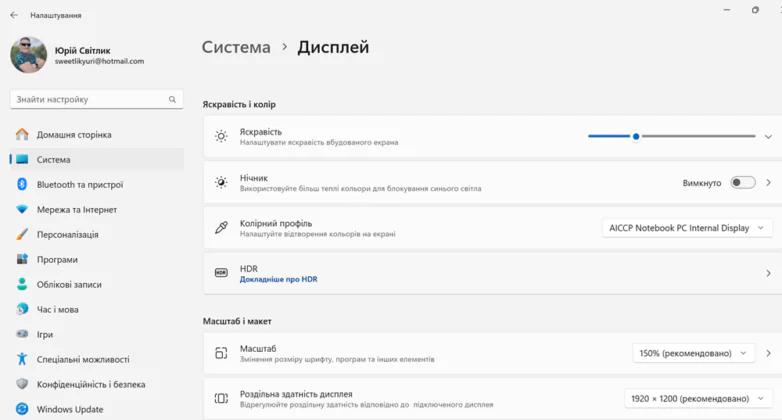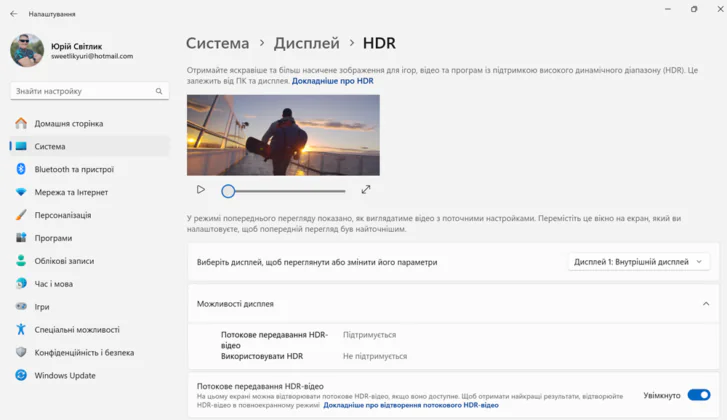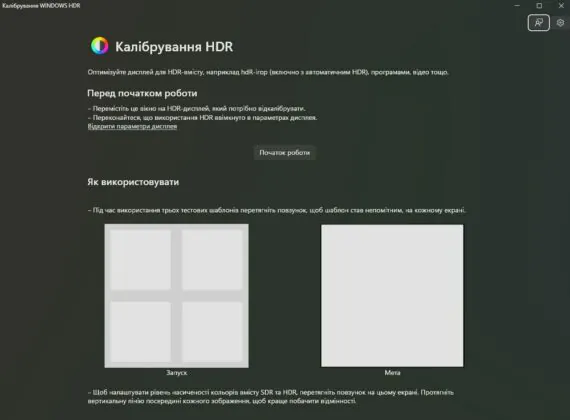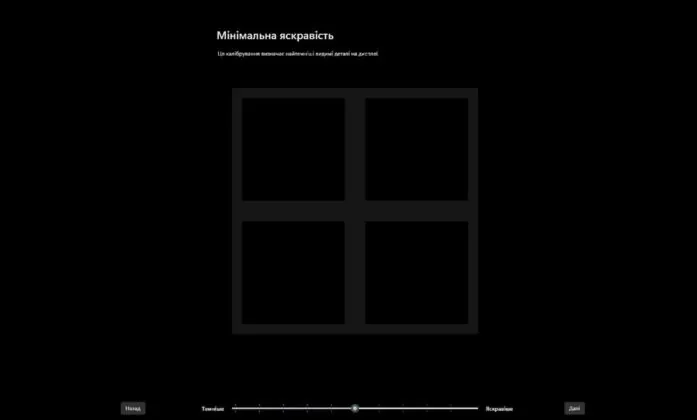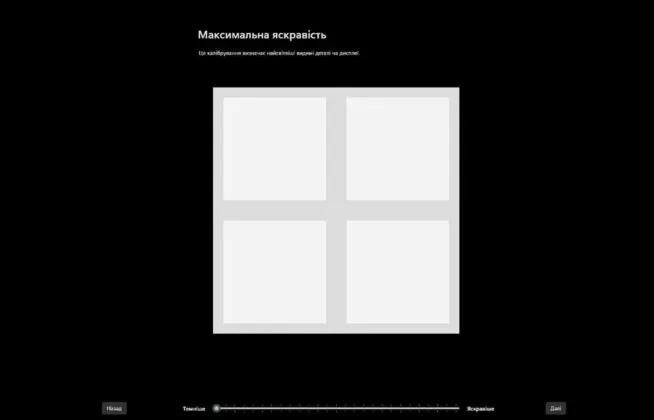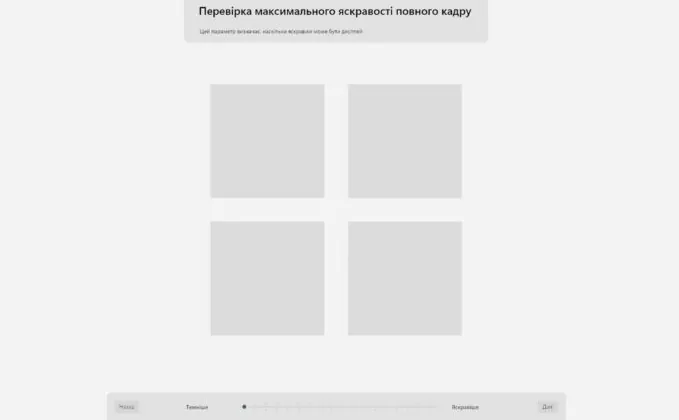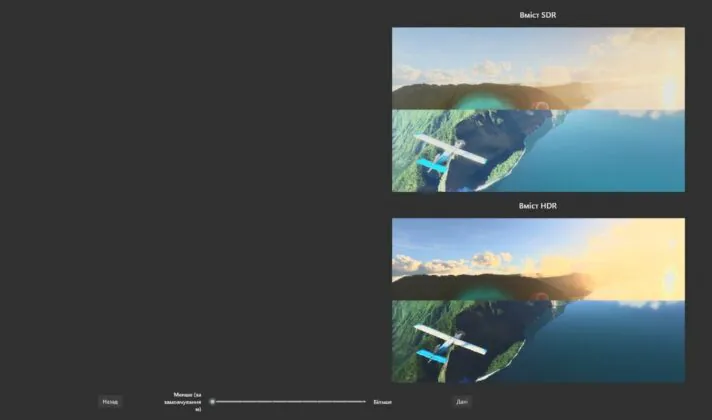Hoy entenderemos qué es el HDR en los monitores y cómo configurar correctamente esta función en Windows 11. Más adelante te contaremos todo en detalle.
HDR (alto rango dinámico) es una tecnología de rango dinámico extendido que apareció por primera vez en los televisores entre los dispositivos de visualización. Los monitores de ordenador lo adquirieron un poco más tarde. Hoy en día, los modelos compatibles con HDR se pueden encontrar tanto entre los dispositivos superiores como en el segmento de precio medio.
El primer monitor compatible con HDR se lanzó en 2017: era un modelo de Dell. En ese momento, no existían estándares unificados para monitores, por lo que los fabricantes eran libres de implementar la tecnología a su propia discreción. Los primeros estándares de rango dinámico extendido para monitores fueron desarrollados en 2018 por la organización VESA. En 2019, se amplió su lista.
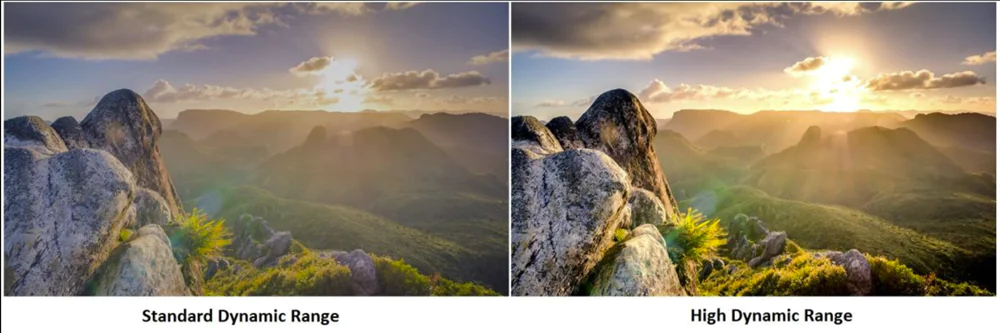
Además de los estándares de la organización, existen implementaciones propias de los fabricantes de monitores, así como conjuntos de estándares de los fabricantes de tarjetas de video, que también incluyen requisitos para HDR. Entonces, echemos un vistazo más de cerca a los diferentes estándares HDR en monitores.
Estándares HDR para monitores
Entonces, intentemos hablar brevemente sobre los principales estándares HDR para monitores.
Pantalla VESAHDR 400
El más simple de los estándares VESA. No hay dudas sobre la implementación de la iluminación matricial aquí, por lo que las pantallas de este tipo suelen estar equipadas con iluminación LED de borde normal. El resto de los requisitos también son democráticos: el estándar es de 8 bits por canal de color y el nivel de brillo del negro no debe exceder los 0,4 nits.
De hecho, las diferencias con los monitores normales están sólo en el brillo máximo: en lugar de los típicos 250-300 nits, se requieren 400 nits. Debido a su relativa facilidad de implementación, DisplayHDR 400 es uno de los estándares más comunes que se encuentran en monitores y computadoras portátiles.
HDR10
El estándar HDR que migró a los monitores desde los televisores. Utiliza una representación de color de 10 bits, pero no tiene requisitos de implementación estrictos para la retroiluminación y el brillo máximo.
Vale la pena señalar que la mayor confusión se asocia con este estándar en los monitores. Debido a la falta de requisitos estrictos, los monitores con un brillo de sólo 250-300 nits pueden tener señales «HDR10». Como puede ver, el verdadero HDR no está ni cerca de ese punto.

Además, algunos modelos pueden estar marcados como preparados para HDR10 o preparados para HDR. Estas palabras significan la capacidad del monitor para recibir y emitir una señal de 10 bits, mientras que su matriz puede ser una normal de 8 bits. Estos modelos tienen aún menos que ver con el HDR real.
Pantalla VESAHDR 600
Un estándar VESA más avanzado, que se diferencia notablemente del DisplayHDR 400 básico. Requiere atenuación local para diferentes zonas, pero no limita su implementación: puede ser tanto iluminación de borde como retroiluminación avanzada. La primera opción se encuentra con mayor frecuencia en productos de esta categoría.
También aumentan otros requisitos en comparación con DisplayHDR 400. Son obligatorios una profundidad de color de 10 bits, un nivel de negro no superior a 0,1 nits y un nivel de brillo máximo de al menos 600 nits. Debido a su diseño más complejo, estos monitores son más caros que la solución c DisplayHDR 400.
Un brillante representante de la categoría es el ASUS ROG Strix XG32UQ , una solución 4K de 32 pulgadas que representa el segmento de precios más alto. Las características del modelo incluyen la presencia de un joystick de 5 posiciones para ajustar los parámetros de la imagen, enchufes para fijar un trípode en la parte superior del soporte, respuesta rápida (1 ms), velocidad de cuadros de 160 Hz, soporte para NVIDIA G- Sincronización y presencia de iluminación del cuadro Shadow Boost.
Pantalla VESAHDR 500
Esta es una versión arbitraria del estándar DisplayHDR 600, diseñada para pantallas delgadas de portátiles. Los requisitos son similares a los de la «versión principal», excepto por el brillo: aquí debe ser de al menos 500 nits.
Pantalla VESAHDR 1000
El estándar para monitores de alta gama diseñado para entusiastas, profesionales y creadores de contenido. Requiere un nivel de negro mínimo de 0,05 nits, que no se puede conseguir sin una retroiluminación multizona. Además, el brillo máximo aquí debería ser significativamente mayor: al menos 1000 nits. Color obligatorio y de 10 bits.
Debido a requisitos tan altos, los monitores compatibles con el estándar requieren potentes diodos emisores de luz ubicados detrás de la pantalla, así como un mayor número de zonas. Por tanto, estos modelos son bastante gruesos, pesados y muy caros. Por ejemplo, ASUS ROG Strix XG43UQ . Este apuesto hombre cuenta con un brillo de 4000:1, AMD FreeSync Premium Pro y compatibilidad con Flicker-Free, y tiene 2 HDMI v2.1, 2 HDMI v2.0 y 1 DisplayPort v1.4.
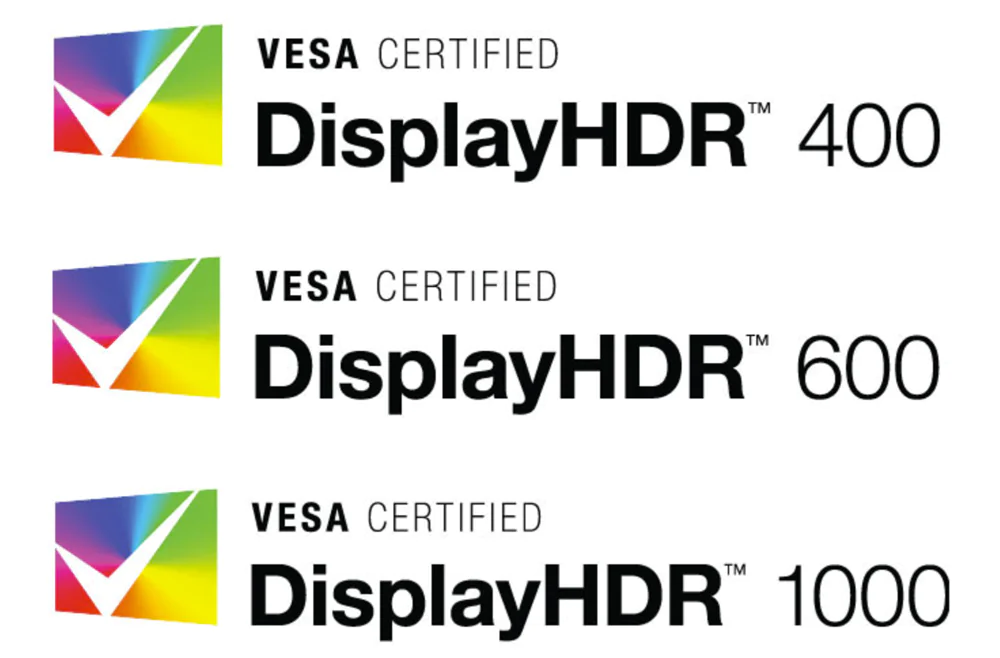
Pantalla VESAHDR 1400
Estándar VESA de última generación diseñado para soluciones definitivas. En comparación con DisplayHDR 1000, los requisitos son mayores. El brillo máximo ahora debería ser de 1400 nits y el nivel de negro debería ser aún más bajo, 0,02 nits. Cabe mencionar que sólo los modelos de monitores más caros reciben dicha certificación.
Pantalla VESAHDR 400/500/600 TrueBlack
Una serie de estándares para monitores y pantallas de portátiles fabricados con tecnología OLED. En pantallas de este tipo, cada punto se ilumina de forma independiente, por lo que los estándares TrueBlack han aumentado significativamente los requisitos para el negro: su brillo no debe exceder los 0,0005 nits.

Los requisitos para el retardo de conmutación de la luz de fondo también han cambiado. En una serie de DisplayHDR estándar, no debe tener más de ocho fotogramas, independientemente de la frecuencia de actualización de la pantalla. La línea DisplayHDR TrueBlack tiene poco más de dos fotogramas.
AcerHDR350
La implementación de Acer es similar al estándar DisplayHDR 400. La principal diferencia es el menor brillo: 350 nits.
Según las recomendaciones de Microsoft, una pantalla con HDR debería tener un brillo de al menos 300 nits, por lo que HDR350 entra provisionalmente en la categoría de rango dinámico extendido. En la práctica, esta implementación es una de las más económicas.
¿Cuánto HDR?
Implementación de marca de HDR en los mejores monitores de Samsung. Se basa en el estándar HDR10+ para televisores desarrollado por la misma empresa. Al igual que su pariente directo, utiliza una profundidad de color de 10 bits y puede trabajar con metadatos dinámicos.
Quantum HDR implica el uso de puntos cuánticos en la pantalla y tecnología miniLED, un tipo de retroiluminación que, en comparación con la retroiluminación multizona habitual, tiene una mayor cantidad de diodos y zonas. Gracias a esta combinación, el nivel de brillo negro se reduce notablemente y el brillo máximo también aumenta notablemente.
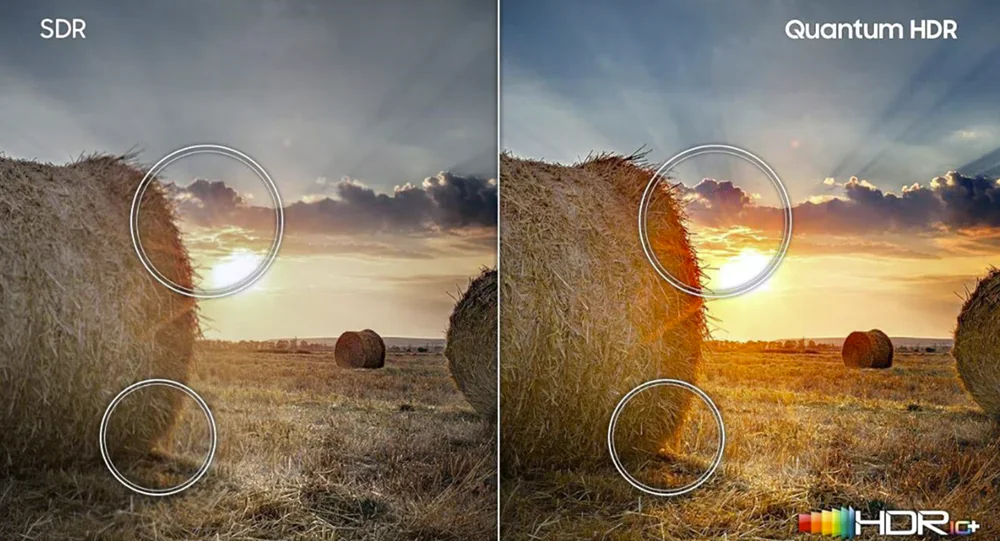
Las diferentes implementaciones de Quantum HDR difieren en brillo. Dependiendo del modelo de monitor, puede aparecer en el nombre de la tecnología de dos formas.
Quantum HDR 1000/1500/2000/4000 denota un brillo máximo de pantalla de 1000, 1500, 2000 y 4000 nits, respectivamente. Quantum HDR 12x/16x/24x/32x/40x se refiere a los multiplicadores del brillo base, que se supone que es de 100 nits. Es decir, este tipo de pantallas pueden alcanzar picos de 1200, 1600, 2400, 3200 y 4000 nits, respectivamente.
Para los últimos modelos de este tipo de monitores, también se especifica la tecnología «HDR10+ Gaming». Se trata de una variante del estándar HDR10+ específica para juegos, que es compatible con todos los modelos con Quantum HDR.
Visión Dolby
El estándar de Dolby Laboratories, además de en los televisores, se encuentra a veces en monitores profesionales. Funciona con color de 10 o 12 bits y admite metadatos dinámicos. El brillo máximo requerido es de 1000 nits y más.

El tipo específico de retroiluminación no se menciona en el estándar, pero las pantallas con tales características están necesariamente equipadas con retroiluminación LED con división en zonas o matrices OLED.
NVIDIA G-Sync último
El principal estándar de NVIDIA para la sincronización dinámica de fotogramas. No se enumeran requisitos específicos, pero «HDR, contraste sorprendente y colores cinematográficos» son imprescindibles.

Los modelos que han superado esta certificación cuentan con 600 nits de brillo máximo y una matriz de 10 bits. Otro atributo obligatorio es una retroiluminación LED multizona o una pantalla OLED.
AMD FreeSync Premium Pro
El antiguo estándar de sincronización de cuadros dinámicos de AMD. Color obligatorio de 10 bits y brillo máximo de 400 nits. No existen requisitos oficiales para la implementación de iluminación. Pero, como en el caso de la competencia, todos los modelos compatibles están equipados con retroiluminación LED multizona o con una pantalla OLED.
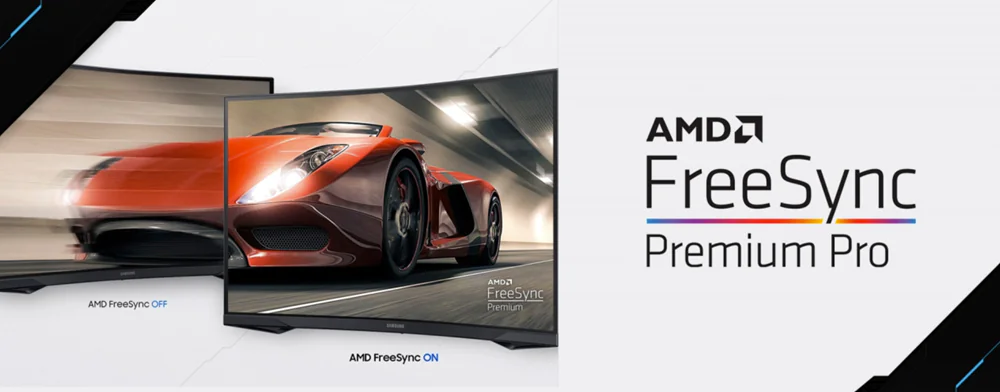
Como regla general, cualquier monitor con G-Sync Ultimate o FreeSync Premium Pro puede especificar adicionalmente una de las certificaciones DisplayHDR.
Algunos fabricantes de monitores indican características HDR, pero no mencionan que pertenece a ningún estándar. En tales casos, la mayoría de las veces estamos hablando de una implementación económica que ni siquiera alcanza las especificaciones del DisplayHDR 400 básico.
¿Qué afecta el HDR en los monitores?
HDR hace que la imagen sea más realista, con una gama más amplia de brillo, contraste y profundidad de color.

El impacto del HDR en los monitores:
- Brillo: Los monitores HDR pueden reproducir imágenes mucho más brillantes que los convencionales. Esto los hace ideales para ver contenido HDR, como películas y juegos.
- Contraste: los monitores HDR tienen una relación de contraste más alta, lo que significa que pueden reproducir negros más profundos y blancos más brillantes. Esto hace que la imagen sea más detallada y realista.
- Color: Los monitores HDR pueden reproducir una gama de colores más amplia que los monitores convencionales. Esto hace que la imagen sea más saturada y natural.
Además de lo anterior, el HDR también puede afectar:
- Profundidad de negro: los monitores HDR pueden reproducir negros más profundos, lo que hace que la imagen sea más detallada en escenas oscuras.
- Detalle en las sombras: los monitores HDR pueden reproducir más detalles en las sombras, haciendo que la imagen sea más realista.
- Comodidad visual: los monitores HDR pueden reducir la fatiga visual, haciéndolos más cómodos de usar durante largos períodos de tiempo.
¿Cómo elegir el monitor HDR adecuado?
El HDR estándar no siempre es el mejor. Algunos monitores económicos utilizan el llamado HDR con un brillo máximo bajo, que no puede revelar completamente las ventajas de esta tecnología.
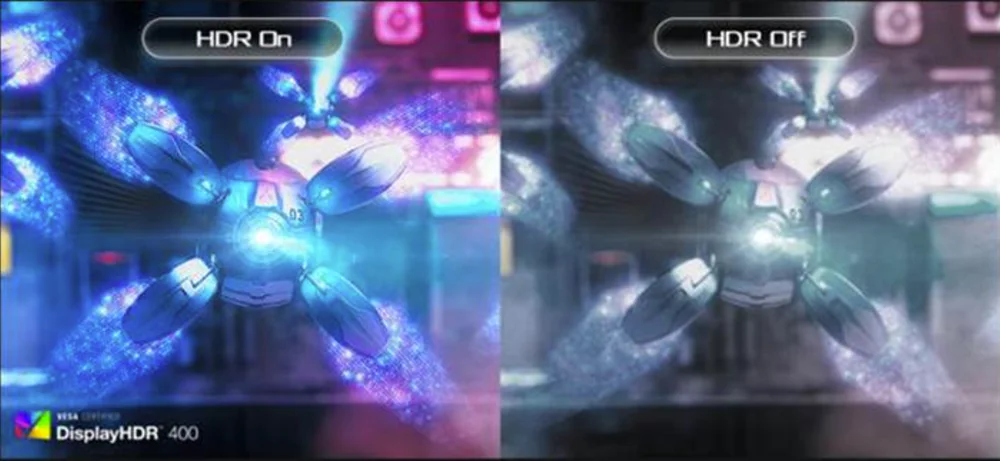
He aquí por qué el HDR estándar puede parecer aburrido:
- Brillo máximo bajo: una imagen HDR real requiere un brillo máximo alto, normalmente 1000 nits o más. Los monitores HDR más baratos suelen tener un brillo máximo más bajo, lo que hace que la imagen parezca apagada y no tan impresionante como se esperaba.
- Gama de colores limitada: True HDR ofrece una gama de colores más amplia que los monitores convencionales. Los monitores HDR económicos pueden tener una gama de colores limitada, lo que hace que los colores sean menos saturados y realistas.
- Contraste local deficiente: el contraste local es la capacidad del monitor para mostrar una diferencia clara entre las áreas claras y oscuras de la misma imagen. Los monitores HDR baratos pueden tener un contraste local deficiente, lo que provoca la aparición de halos o florecimientos alrededor de objetos brillantes sobre un fondo oscuro.
Entonces, ¿qué hacer si buscas una verdadera experiencia HDR?
- Preste atención al brillo máximo: al comprar un monitor HDR, preste atención a su brillo máximo. Cuanto mayor sea el valor, mejor. Busque un monitor con al menos 1000 nits de brillo máximo.
- Verifique la gama de colores: un monitor HDR verdadero debe tener una gama de colores amplia, como DCI-P3 o Adobe RGB. Cuanto más amplia sea la gama de colores, más saturados y realistas serán los colores.
- Contraste local: lea reseñas o consulte las especificaciones del monitor para conocer su contraste local. Las tecnologías de atenuación local, como la atenuación local, pueden mejorar el contraste local.
- Reseñas profesionales: antes de comprar un monitor HDR, asegúrese de leer reseñas profesionales para ver cómo funciona en la vida real. Los revisores suelen medir el brillo máximo, la gama de colores y el contraste local, además de probar la calidad general de la imagen.
¿Cómo configurar HDR correctamente?
Cuando conecta un televisor o pantalla con capacidad HDR a una PC con Windows que admite HDR y amplia gama de colores (WCG), obtendrá una imagen más brillante y detallada en comparación con una pantalla de rango dinámico (SDR) estándar.
La cantidad de aplicaciones y juegos HDR en Microsoft Store crece constantemente. Para ver películas y vídeos HDR de proveedores en línea, debe cambiar algunas configuraciones. Para jugar juegos HDR y ejecutar programas HDR, su PC y pantalla deben cumplir ciertos requisitos de hardware.
El HDR predeterminado no calibrado puede arruinar toda la impresión del contenido , porque la imagen se verá bastante oscura y carecerá de contraste.
En la configuración de Windows
Si su PC y pantalla admiten HDR, habilite este modo para comenzar a usarlo. Para esto:
- Haga clic en el botón Inicio y vaya a Configuración. A la derecha, abra la opción Sistema y seleccione Pantalla.
- Si tiene varias pantallas conectadas a su PC, seleccione la pantalla compatible con HDR en la parte superior de la pantalla.
- Activa Usar HDR.
Si abre HDR en su dispositivo en la misma sección, puede verificar si la transmisión de video HDR es compatible y si puede usar HDR.
En la configuración del monitor
También puedes ajustar HDR en el propio monitor. Para esto:
- Vaya al menú del monitor y busque las opciones HDR
- Ajusta el brillo, el contraste y la gama de colores a tu gusto. Algunos monitores tienen modos HDR que puedes usar como punto de partida
Opcional: puede utilizar el software de calibración de pantalla para obtener configuraciones HDR más precisas. Cómo hacerlo: lea a continuación.
¡La calibración HDR de Windows es imprescindible!
Microsoft tiene en su arsenal un programa muy útil para calibrar HDR en monitores conectados a computadoras con Windows. Se llama de manera bastante poco imaginativa: Calibración HDR de Windows. Disponible desde el enlace y le permite calibrar su pantalla HDR para optimizarla para juegos HDR (incluido Auto HDR) y otro contenido HDR.
Instale la utilidad, siga literalmente 4 pasos para configurar los niveles de brillo mínimo y máximo, así como el nivel de saturación de color, luego guarde el nuevo perfil de color para la pantalla. Eso es todo, ¡la calibración está completa!
Su monitor ahora está listo para mostrar y transmitir contenido HDR. Tiene la garantía de sentir la diferencia en los primeros segundos después de configurarlo.

Aquí te dejamos una lista de noticias que de seguro vas a querer leer: